Chủ đề kết nối iphone với tivi qua hdmi: Kết nối iPhone với tivi qua HDMI là cách tuyệt vời để tận hưởng các nội dung giải trí trên màn hình lớn. Bài viết này sẽ hướng dẫn bạn từng bước, từ chuẩn bị thiết bị đến khắc phục các lỗi thường gặp, giúp bạn kết nối dễ dàng và trải nghiệm tốt nhất. Khám phá ngay để biết thêm các phương pháp thay thế nếu không có cáp HDMI.
Mục lục
- 1. Giới thiệu về việc kết nối iPhone với tivi
- IMAGE: Hình ảnh cho kết nối iphone với tivi qua hdmi
- 2. Chuẩn bị các thiết bị và phụ kiện cần thiết
- 3. Hướng dẫn chi tiết cách kết nối iPhone với tivi qua HDMI
- 4. Các cách kết nối thay thế nếu không sử dụng HDMI
- 5. Các lợi ích chính khi kết nối iPhone với tivi
- 6. Các lỗi thường gặp và cách khắc phục khi kết nối
- 7. Một số lưu ý để kết nối thành công
- 8. Cách tối ưu trải nghiệm khi trình chiếu nội dung
- YOUTUBE:
- 9. Kết luận
1. Giới thiệu về việc kết nối iPhone với tivi
Việc kết nối iPhone với tivi mang đến cho người dùng trải nghiệm hình ảnh và âm thanh sống động trên màn hình lớn. Thay vì chỉ xem nội dung trên màn hình điện thoại nhỏ gọn, người dùng có thể chia sẻ video, hình ảnh, hoặc thậm chí chơi game trực tiếp trên tivi, giúp các hoạt động giải trí trở nên phong phú và hấp dẫn hơn. Có nhiều phương pháp để kết nối iPhone với tivi, bao gồm cả việc sử dụng cáp HDMI, AirPlay, ứng dụng của bên thứ ba, hoặc các công nghệ không dây khác như Google Cast. Tùy vào loại tivi và phiên bản iPhone, người dùng có thể chọn phương thức phù hợp nhất.
Dưới đây là các cách kết nối phổ biến:
- Sử dụng cáp HDMI: Phương pháp này yêu cầu một bộ chuyển đổi từ Lightning sang HDMI để kết nối với tivi. Khi đó, người dùng chỉ cần cắm đầu cáp vào cổng HDMI của tivi và bắt đầu phát nội dung từ iPhone.
- AirPlay: Nếu sở hữu Apple TV hoặc tivi thông minh có hỗ trợ AirPlay, bạn có thể phản chiếu màn hình iPhone một cách dễ dàng. Quá trình này bao gồm kết nối cả hai thiết bị vào cùng một mạng Wi-Fi, sau đó sử dụng chức năng AirPlay trên iPhone để phát nội dung lên tivi.
- Google Cast: Một lựa chọn không dây khác là sử dụng Google Cast, tích hợp trên các ứng dụng như YouTube hoặc Zing TV. Cách này cho phép truyền tải nội dung từ iPhone đến các tivi thông minh hoặc Chromecast thông qua kết nối Wi-Fi.
- Sử dụng ứng dụng của bên thứ ba: Các ứng dụng như AirScreen hoặc Miracast cho phép kết nối iPhone với tivi Android mà không cần dây cáp, miễn là cả hai thiết bị cùng mạng Wi-Fi.
Kết nối iPhone với tivi không chỉ đơn giản mà còn giúp tăng cường trải nghiệm giải trí của người dùng, từ việc xem phim, video cho đến chia sẻ nội dung với gia đình và bạn bè.


Hướng dẫn kết nối MacBook với Tivi qua cổng HDMI
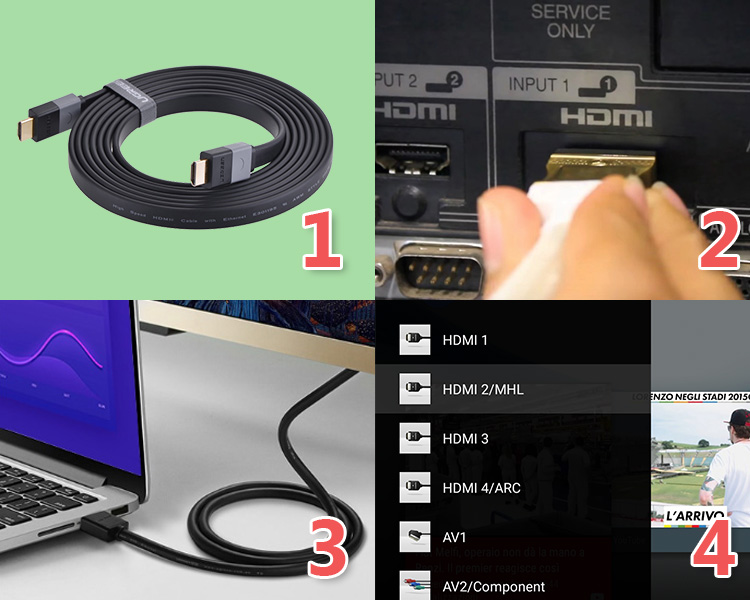
Khám phá nguyên nhân và cách khắc phục lỗi không kết nối được laptop với tivi qua HDMI

9 cách kết nối iPhone với tivi cực đơn giản, ai cũng có thể thực hiện!

Cách kết nối laptop với tivi qua cổng HDMI đơn giản, chất lượng hình ảnh tốt nhất
2. Chuẩn bị các thiết bị và phụ kiện cần thiết
Trước khi bắt đầu kết nối iPhone với tivi qua HDMI, người dùng cần chuẩn bị một số thiết bị và phụ kiện cần thiết để đảm bảo quá trình diễn ra suôn sẻ. Các thiết bị này sẽ giúp kết nối và truyền tải nội dung từ iPhone lên màn hình tivi một cách ổn định và chất lượng cao. Dưới đây là danh sách các thiết bị cần chuẩn bị:
- Bộ chuyển đổi Lightning to HDMI: Đây là thiết bị cần thiết để chuyển đổi cổng Lightning trên iPhone sang cổng HDMI, giúp truyền tín hiệu từ iPhone lên tivi. Bộ chuyển đổi này thường được gọi là Apple Lightning Digital AV Adapter và có thể mua tại các cửa hàng bán phụ kiện điện tử.
- Cáp HDMI: Cáp HDMI dùng để kết nối từ bộ chuyển đổi Lightning to HDMI đến cổng HDMI trên tivi. Nên chọn cáp HDMI chất lượng tốt để đảm bảo tín hiệu hình ảnh và âm thanh không bị suy giảm.
- Tivi có cổng HDMI: Đảm bảo tivi của bạn có ít nhất một cổng HDMI còn trống để cắm cáp. Hầu hết các dòng tivi hiện nay đều hỗ trợ cổng này, từ tivi thông minh đến các mẫu tivi đời cũ.
Sau khi đã chuẩn bị đầy đủ các thiết bị, hãy thực hiện các bước sau để kiểm tra trước khi kết nối:
- Kiểm tra cổng HDMI trên tivi để chắc chắn rằng nó hoạt động bình thường.
- Đảm bảo bộ chuyển đổi Lightning to HDMI và cáp HDMI không bị hư hỏng, gãy hoặc có dấu hiệu hao mòn.
- Nếu tivi có nhiều cổng HDMI, hãy xác định đúng cổng mà bạn sẽ kết nối để dễ dàng chuyển đổi khi cần.
Chuẩn bị kỹ càng sẽ giúp quá trình kết nối diễn ra nhanh chóng và tránh các sự cố không mong muốn.

/2023_11_29_638368131564594419_ca-ch-ke-t-no-i-laptop-vo-i-tivi-qua-co-ng-hdmi-0.jpg)
Hướng dẫn kết nối iPhone lên tivi vô cùng đơn giản, đảm bảo chất lượng

Hướng dẫn kết nối iPhone với tivi qua bộ HDMI KHÔNG DÂY một cách dễ dàng

Hướng dẫn kết nối điện thoại với tivi một cách đơn giản, hiệu quả

3. Hướng dẫn chi tiết cách kết nối iPhone với tivi qua HDMI
Để kết nối iPhone với tivi qua HDMI, người dùng cần làm theo các bước sau. Quá trình này khá đơn giản và chỉ yêu cầu một vài thao tác cơ bản. Hãy chắc chắn rằng bạn đã chuẩn bị đầy đủ các thiết bị cần thiết như bộ chuyển đổi Lightning to HDMI, cáp HDMI và tivi có cổng HDMI.
- Kết nối bộ chuyển đổi Lightning to HDMI với iPhone:
- Cắm đầu Lightning của bộ chuyển đổi vào cổng sạc trên iPhone.
- Đảm bảo kết nối chắc chắn để tránh tình trạng ngắt kết nối trong quá trình sử dụng.
- Kết nối cáp HDMI:
- Cắm một đầu của cáp HDMI vào cổng HDMI trên bộ chuyển đổi Lightning to HDMI.
- Cắm đầu còn lại của cáp HDMI vào cổng HDMI trên tivi.
- Chọn cổng HDMI trống và dễ dàng tiếp cận để thuận tiện cho quá trình cắm và rút cáp.
- Chọn nguồn đầu vào trên tivi:
- Sử dụng remote để chuyển nguồn đầu vào của tivi sang cổng HDMI mà bạn đã kết nối.
- Thường thì các tivi sẽ có nút "Input" hoặc "Source" để thay đổi nguồn đầu vào.
- Bắt đầu trình chiếu nội dung:
- Khi iPhone đã kết nối với tivi, màn hình iPhone sẽ được phản chiếu lên tivi.
- Bạn có thể phát video, xem ảnh hoặc chơi game và tất cả sẽ hiển thị trên màn hình tivi.
- Điều chỉnh âm lượng và chế độ hiển thị trên tivi để có trải nghiệm tốt nhất.
Việc kết nối qua HDMI đảm bảo chất lượng hình ảnh sắc nét và âm thanh sống động, giúp bạn trải nghiệm nội dung trên màn hình lớn một cách tối ưu.

4. Các cách kết nối thay thế nếu không sử dụng HDMI
Nếu bạn không có cáp HDMI hoặc muốn thử các phương thức kết nối khác, dưới đây là một số cách thay thế để kết nối iPhone với tivi:
- Sử dụng AirPlay: Đây là tính năng truyền tải không dây do Apple phát triển, cho phép chiếu màn hình iPhone lên tivi thông qua Apple TV. Để sử dụng AirPlay, bạn cần có một Apple TV kết nối với tivi qua cổng HDMI và đảm bảo iPhone cùng Apple TV đều kết nối cùng một mạng Wi-Fi. Sau khi kích hoạt AirPlay trên Apple TV, bạn có thể chiếu nội dung từ iPhone lên tivi một cách dễ dàng.
- Kết nối qua cáp Analog: Đối với các tivi không có cổng HDMI, bạn có thể sử dụng các loại cáp kết nối Analog như Composite AV, Component hoặc VGA. Các cáp này thường có đầu nối màu đỏ, trắng và vàng hoặc kết nối VGA để truyền tải hình ảnh và âm thanh từ iPhone lên tivi. Phương pháp này phù hợp cho các iPhone đời cũ với cổng 30-pin.
- Sử dụng các ứng dụng kết nối: Một số ứng dụng hỗ trợ chiếu màn hình như LG TV Plus, Smart View, hoặc các ứng dụng của hãng tivi giúp bạn ghép đôi iPhone và tivi qua Wi-Fi, cho phép truyền tải video, hình ảnh và thậm chí điều khiển tivi bằng điện thoại.
- Thiết bị Chromecast: Sử dụng Chromecast, bạn có thể truyền tải nội dung từ iPhone lên tivi. Thiết bị này cắm vào cổng HDMI của tivi và kết nối qua Wi-Fi. Sau khi cài đặt ứng dụng Google Home, bạn có thể chia sẻ màn hình và phát video từ iPhone lên tivi.
Các phương pháp trên mang đến nhiều tùy chọn linh hoạt và dễ thực hiện để kết nối iPhone với tivi mà không cần sử dụng HDMI.

5. Các lợi ích chính khi kết nối iPhone với tivi
Việc kết nối iPhone với tivi mang lại nhiều lợi ích thiết thực, cải thiện trải nghiệm giải trí và sử dụng thiết bị của bạn. Dưới đây là một số lợi ích chính:
- Phát nội dung đa phương tiện trên màn hình lớn: Khi kết nối iPhone với tivi, bạn có thể dễ dàng chia sẻ hình ảnh, video và nhạc từ điện thoại lên màn hình lớn. Điều này giúp bạn và gia đình có những phút giây giải trí sống động hơn, đặc biệt là khi xem phim hoặc các chương trình yêu thích.
- Điều khiển tivi từ xa: Bạn có thể sử dụng iPhone để điều khiển tivi thông qua các ứng dụng tương thích, thay thế cho remote truyền thống. Việc này rất tiện lợi khi bạn cần tìm kiếm nội dung hoặc thao tác trên tivi mà không phải lo lắng về việc thất lạc điều khiển.
- Trải nghiệm chơi game chân thực hơn: Kết nối iPhone với tivi cho phép bạn chơi các trò chơi trên điện thoại với màn hình lớn, mang lại cảm giác hấp dẫn và sống động, đặc biệt là các game đồ họa cao.
- Trình chiếu bài thuyết trình: Nếu bạn cần trình bày công việc hoặc học tập, việc kết nối iPhone với tivi sẽ giúp bạn dễ dàng chia sẻ nội dung bài thuyết trình với người xem, tăng tính chuyên nghiệp và tiện lợi.
- Tương tác nhanh chóng với các ứng dụng giải trí: Nhiều ứng dụng như YouTube, Netflix có hỗ trợ phát nội dung từ iPhone lên tivi một cách mượt mà, giúp bạn truy cập và điều chỉnh nội dung dễ dàng hơn.
Với những lợi ích này, kết nối iPhone với tivi thực sự là một giải pháp tiện ích giúp nâng cao chất lượng giải trí và làm việc của người dùng.

6. Các lỗi thường gặp và cách khắc phục khi kết nối
Khi kết nối iPhone với tivi qua HDMI, một số lỗi thường gặp có thể làm gián đoạn quá trình trải nghiệm của bạn. Dưới đây là các lỗi phổ biến và cách khắc phục chi tiết:
- Không có tín hiệu hình ảnh hoặc âm thanh: Khi kết nối, nếu không thấy hình ảnh hoặc âm thanh xuất hiện trên tivi, bạn nên kiểm tra lại cáp HDMI và đầu chuyển Digital AV Adapter để đảm bảo chúng được cắm chặt. Hãy thử cắm lại hoặc đổi sang một cổng HDMI khác trên tivi.
- Hiển thị chất lượng hình ảnh kém: Nếu chất lượng hình ảnh không được rõ nét, có thể do cáp HDMI hoặc đầu chuyển không hỗ trợ độ phân giải cao. Sử dụng cáp chất lượng tốt và kiểm tra cài đặt độ phân giải trên iPhone để đảm bảo chúng phù hợp với tivi.
- Kết nối bị ngắt quãng: Kết nối có thể bị gián đoạn nếu cáp HDMI hoặc adapter bị hỏng. Hãy thử dùng một cáp hoặc adapter khác để kiểm tra. Đảm bảo rằng các đầu nối không có bụi bẩn hoặc hư hỏng.
- iPhone không nhận diện được tivi: Trường hợp này xảy ra khi có vấn đề với đầu chuyển hoặc tivi không hỗ trợ giao thức HDMI. Đảm bảo đầu chuyển Digital AV Adapter là sản phẩm chính hãng của Apple và tivi của bạn có hỗ trợ kết nối qua HDMI.
- Lỗi âm thanh không phát ra trên tivi: Nếu âm thanh không phát ra từ tivi mà lại phát từ iPhone, hãy vào phần Cài đặt > Âm thanh & Hình ảnh trên iPhone để chuyển âm thanh qua cổng HDMI hoặc kiểm tra xem tivi đã được chuyển sang chế độ âm thanh HDMI hay chưa.
Nếu đã thực hiện các cách trên mà vẫn không khắc phục được lỗi, hãy khởi động lại cả iPhone và tivi. Trong trường hợp cần thiết, thử kết nối với một thiết bị khác để xác định xem vấn đề nằm ở iPhone, cáp HDMI, hoặc tivi.

7. Một số lưu ý để kết nối thành công
Để kết nối iPhone với tivi qua HDMI một cách thành công và hiệu quả, bạn cần lưu ý một số điểm quan trọng dưới đây:
- Chọn đúng phụ kiện: Đảm bảo rằng bạn đang sử dụng cáp chuyển đổi Lightning to HDMI chất lượng tốt để tránh tình trạng mất tín hiệu.
- Kiểm tra cổng HDMI: Trước khi kết nối, hãy chắc chắn rằng tivi của bạn đã được chuyển sang chế độ đầu vào HDMI tương ứng mà bạn đang sử dụng.
- Cập nhật phần mềm: Đảm bảo iPhone của bạn đã được cập nhật phiên bản iOS mới nhất để hỗ trợ các tính năng mới và sửa lỗi.
- Khởi động lại thiết bị: Nếu gặp vấn đề kết nối, hãy thử khởi động lại cả iPhone và tivi để làm mới lại kết nối.
- Kiểm tra các thiết bị khác: Nếu bạn sử dụng thiết bị như Apple TV hoặc bộ chuyển đổi, hãy chắc chắn rằng chúng hoạt động bình thường và kết nối với cùng một mạng Wi-Fi.
- Thử nghiệm với các cổng khác: Nếu cổng HDMI trên tivi có vấn đề, hãy thử kết nối với một cổng HDMI khác.
- Không để quá nhiều ứng dụng chạy: Để tránh tình trạng lag hoặc giật hình, hãy đóng các ứng dụng không cần thiết trên iPhone khi kết nối với tivi.
Những lưu ý này sẽ giúp bạn có một trải nghiệm kết nối mượt mà và thoải mái hơn khi sử dụng iPhone với tivi qua HDMI.
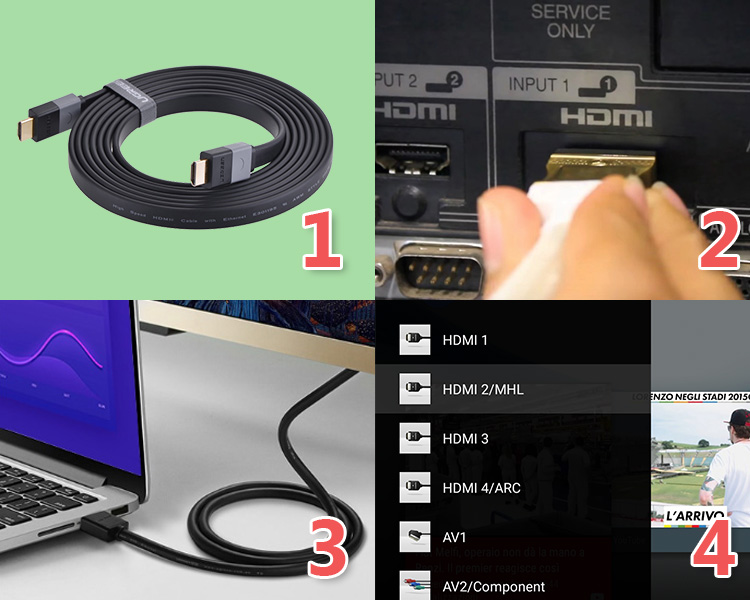
8. Cách tối ưu trải nghiệm khi trình chiếu nội dung
Khi kết nối iPhone với tivi qua HDMI, có một số lưu ý và cách tối ưu giúp bạn tận hưởng trải nghiệm trình chiếu tốt nhất. Dưới đây là một số gợi ý:
- Chọn độ phân giải phù hợp: Hãy chắc chắn rằng tivi của bạn hỗ trợ độ phân giải mà iPhone xuất ra. Để có hình ảnh sắc nét, bạn nên chọn các tùy chọn cao nhất như 1080p hoặc 4K, nếu tivi hỗ trợ.
- Kiểm tra cáp HDMI: Sử dụng cáp HDMI chất lượng cao để đảm bảo tín hiệu được truyền tải ổn định và không bị gián đoạn.
- Điều chỉnh cài đặt âm thanh: Đảm bảo âm thanh được phát qua tivi bằng cách chọn tivi làm thiết bị đầu ra âm thanh trong cài đặt âm thanh của iPhone.
- Sử dụng chế độ trình chiếu màn hình: Khi chiếu phim hoặc video, hãy vào phần "Control Center" trên iPhone, chọn "Screen Mirroring" để dễ dàng chuyển đổi giữa các ứng dụng.
- Đặt tivi ở vị trí hợp lý: Đảm bảo tivi được đặt ở vị trí giúp giảm ánh sáng phản chiếu và mang lại góc nhìn tốt nhất cho người xem.
- Thử nghiệm với các ứng dụng khác nhau: Sử dụng các ứng dụng streaming hỗ trợ AirPlay để có thể trải nghiệm đa dạng nội dung, từ phim đến nhạc, hình ảnh.
Bằng cách thực hiện các bước trên, bạn sẽ có được trải nghiệm trình chiếu iPhone lên tivi thật hoàn hảo và thú vị.
Cách kết nối iPhone lên tivi cực kỳ đơn giản (Review cáp Lightning to HDMI)
Hướng dẫn kết nối iPhone với tivi qua cáp Lightning to HDMI
9. Kết luận
Kết nối iPhone với tivi qua HDMI không chỉ đơn thuần là một phương pháp trình chiếu mà còn mở ra nhiều cơ hội trải nghiệm giải trí phong phú. Việc thực hiện kết nối này rất đơn giản và dễ dàng, chỉ cần chuẩn bị các thiết bị và phụ kiện cần thiết như cáp HDMI và adapter cho iPhone.
Thông qua việc kết nối, bạn có thể thưởng thức những bộ phim, video, hay hình ảnh từ iPhone trên màn hình lớn, tạo ra trải nghiệm sống động hơn cho các hoạt động giải trí gia đình hay trong các buổi họp mặt bạn bè. Đồng thời, việc trình chiếu nội dung từ iPhone lên tivi cũng giúp nâng cao chất lượng hình ảnh và âm thanh, mang đến trải nghiệm xem tuyệt vời hơn.
Tuy nhiên, người dùng cũng cần lưu ý về một số vấn đề có thể phát sinh trong quá trình kết nối, chẳng hạn như lỗi không nhận tín hiệu hoặc chất lượng hình ảnh kém. Bằng cách chuẩn bị kỹ lưỡng và tham khảo các bước khắc phục đã được hướng dẫn, bạn hoàn toàn có thể tận hưởng những giây phút giải trí thú vị và chất lượng.
Cuối cùng, việc kết nối iPhone với tivi qua HDMI sẽ là một lựa chọn tuyệt vời cho những ai yêu thích công nghệ và muốn tối ưu hóa trải nghiệm giải trí của mình.
















Viết đánh giá
Đánh giá